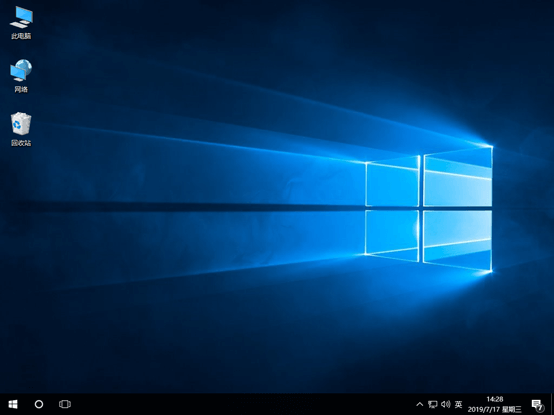win10筆記本電腦如何用u盤重裝系統?筆記本電腦相信大家都是比較喜歡的,因為小巧,輕薄,辦公以及出差帶著都是非常方便的。那么當我們的筆記本用的時間比較久之后,我們想給電腦重裝一下win10系統應該怎么操作呢,下面小編就為大家說下win10筆記本電腦如何用u盤重裝系統。
相關教程:
重裝注意事項:
進行系統重裝前要備份好系統盤重要文件,以免數據丟失;
保證筆記本電腦中至少有2個及以上的分區
一、準備工作
8G或者8G以上容量更大的U盤
參考教程制作啟動U盤:韓博士U盤啟動盤制作圖文教程
查詢電腦啟動熱鍵:http://m.hndkhw.com/hotkey/
二、詳細步驟
1.將U盤插入筆記本電腦中,開機后不斷按下啟動熱鍵并選擇usb模式回車設置電腦為U盤啟動。

2.出現韓博士PE設置界面后,直接選擇第一項回車進入。
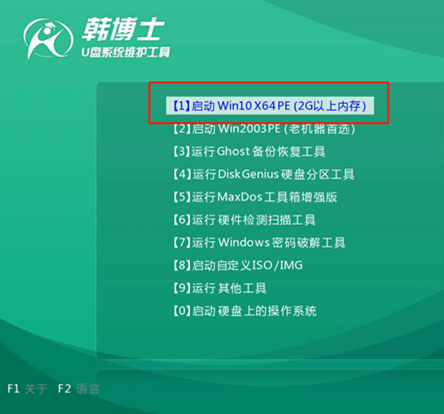
3.成功打開韓博士裝機工具時,直接選擇U盤下的win10系統文件進行安裝。
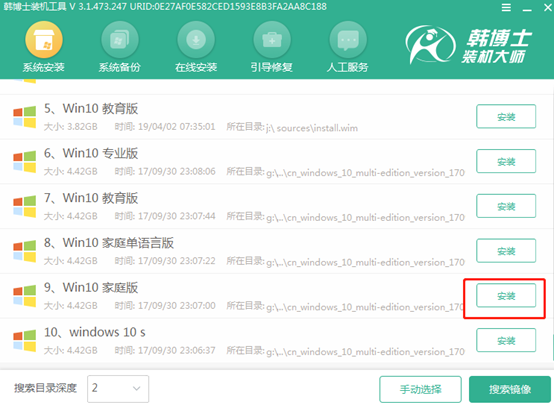
4.韓博士開始自動重裝win10系統,等待安裝結束時拔出U盤并重啟電腦。
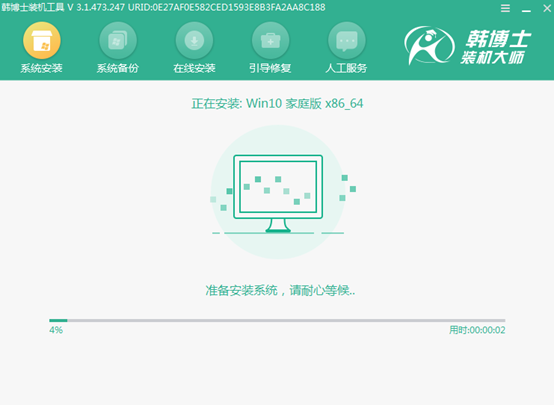
5.等待重啟部署完成時,win10系統會重啟進行優化,待優化完成,win10安裝完畢。